Evelia Work -sovellukseen julkaistiin uusi ohjelmistopäivitys, joka toi mukanaan uusia ominaisuuksia, kuten:
Lomakkeet
Tiedostojen lisäysmahdollisuus työlle ja kuitille katso lisää
Henkilöiden lisäys- ja muokkausmahdollisuus katso lisää
Kohteet, asiakkaat ja henkilöt nyt sovelluksen sivupalkissa katso lisää
Uusia tapoja syöttää työaikaa katso lisää
Lomakkeet
Evelia Work -sovelluksesta löytyy nyt mahdollisuus lisätä, muokata ja poistaa lomakkeita. Lomakkeet löytyvät työn yläreunasta, uudelta välilehdeltä ’lomakkeet’.
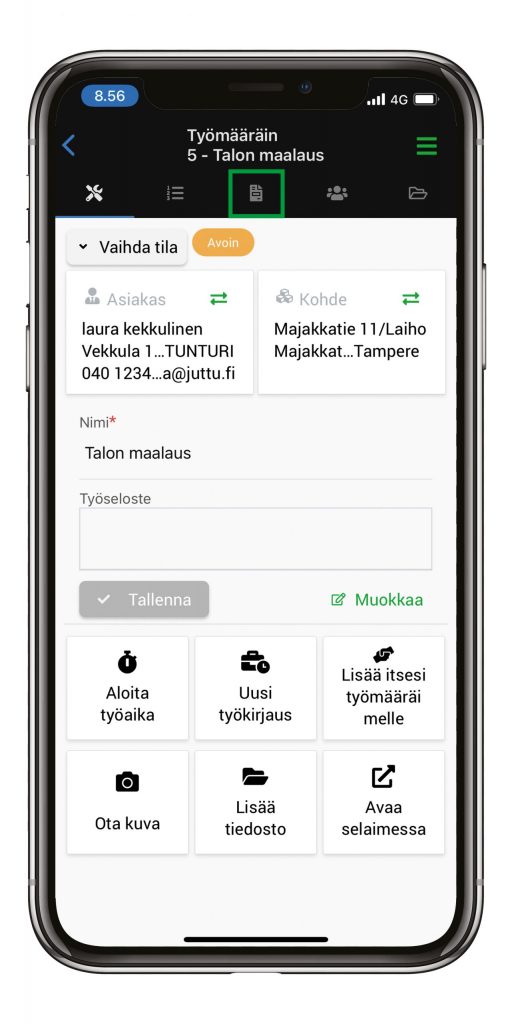
Evelia Work -sovellukseen julkaistut lomakkeet ovat:
– Työmaan tarkastuslomake: Perusraportti
– Yksinkertainen tarkastuspöytäkirja: sähköasennuksen käyttöönotto + mittaustulokset
– Lämpöpumpun asennuspöytäkirja

Tiedostojen lisääminen työlle ja kuiteille
Voit nyt ladata työlle tiedostoja työn perusnökymässä olevasta pikapainikkeesta ”Lisää tiedosto”. Tiedostot löytyvät tallentamisen jälkeen työn yläreunassa olevalta tiedostot-välilehdeltä.
Huom!
Voit nyt lisätä myös kuittiskanneriin tiedostoja kuvien lisäksi!
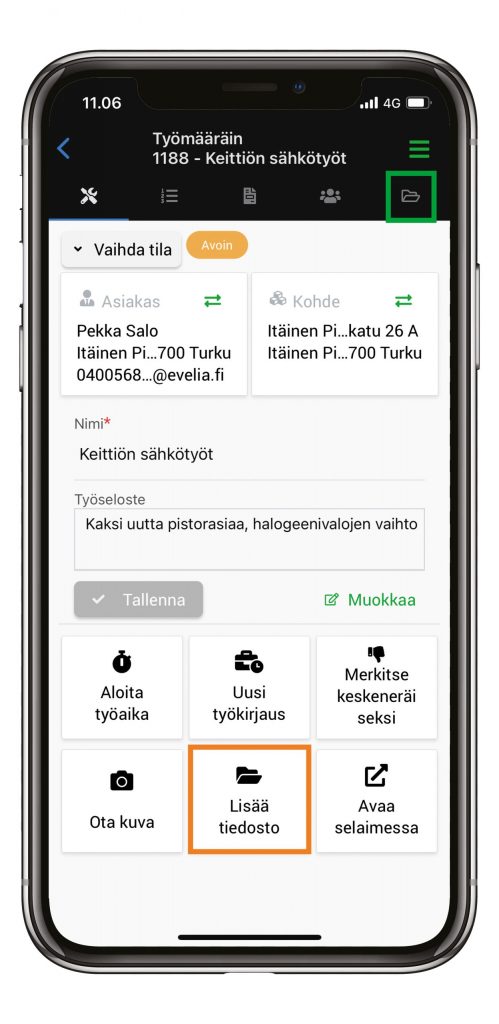
Henkilöiden lisäys ja muokkaus
Evelia Work -sovelluksen sivupalkista löytyy nyt henkilöt-välilehti, josta pääset tarkastelemaan, lisäämään ja muokkaamaan yrityksen yhteyshenkilöitä. (Henkilöt ovat esimerkiksi työn tilaajia). Alla olevassa videossa näytetään, miten lisäät uuden yhteyshenkilön Evelia Work -sovelluksessa.
Kohteet, asiakkaat ja henkilöt nyt sovelluksen sivupalkissa
Kohteet, asiakkaat ja henkilöt löytyvät nyt sovelluksen sivupalkista. Saat avattua sivupalkin sovelluksen oikeassa yläreunassa sijaitsevasta vihreästä viivaikonista.
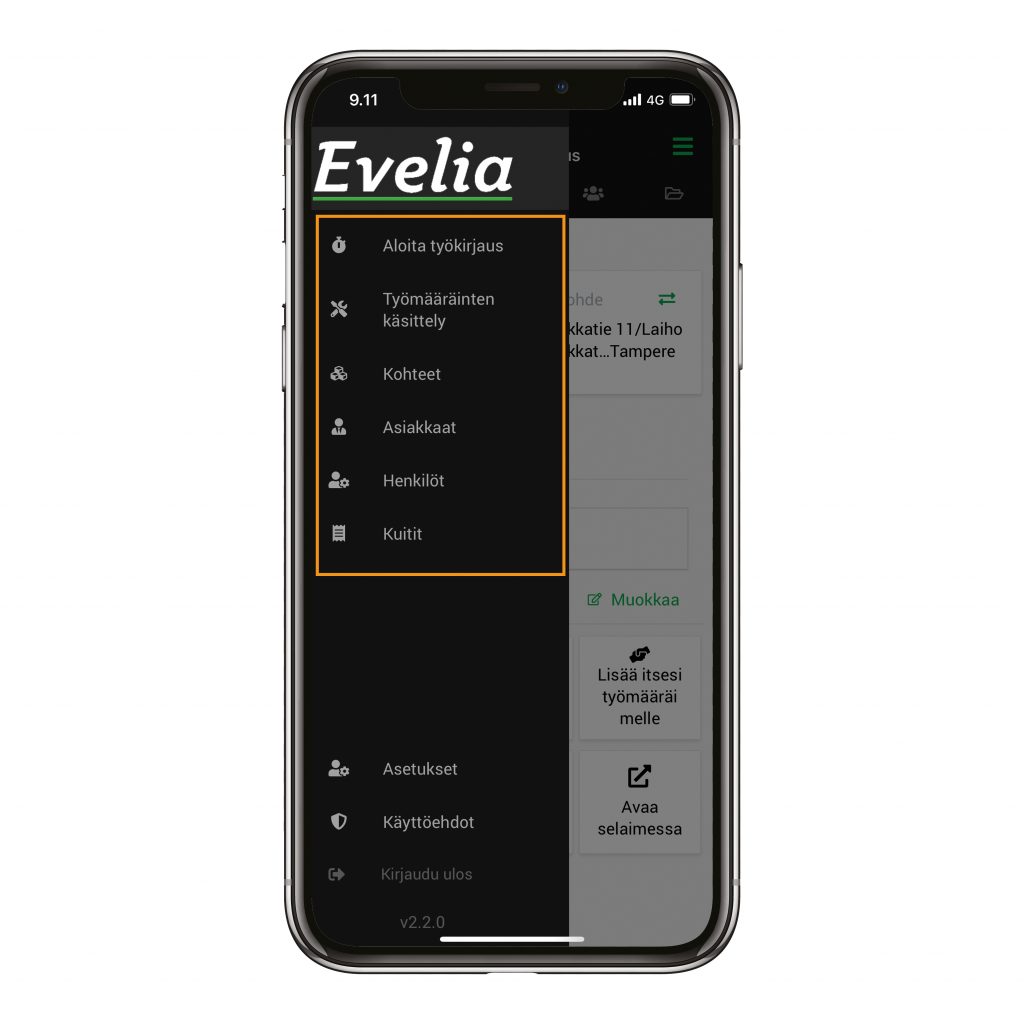
Työkirjausten käsinsyöttö sovelluksen pääsivulta & työn etusivulta
Sovelluksen työajan käsinsyöttöön on tullut kaksi uutta tapaa:
1. Voit nyt syöttää työaikaa työlle suoraan sovelluksen etusivulta painamalla työlistauksen työtä pitkään pohjaan
2. Voit syöttää työaikaa myös työn perusnäkymän pikapainikkeista, jotka löytyvät sivun alareunasta (lisätty uusi painike)
Työajan käsin syöttäminen sovelluksen etusivulta
Työajan käsinsyöttäminen työn perusnäkymän pikapainikkeesta
Työn etusivulta löytyy nyt kaksi työaikakirjauspainiketta:
- Aloita työaika (työajankirjaaminen tapahtuu ajastimella)
- Uusi työkirjaus (työajankirjaaminen tapahtuu manuaalisesti tunnit syöttämällä)